Sikker konfigurering av ekstern tilgang ved hjelp av administrerte tjenester
Konfigurere sikker ekstern tilgang ved hjelp av administrerte tjenester I dagens forretningsmiljø er ekstern tilgang en integrert del av arbeidet. Det …
Les artikkelen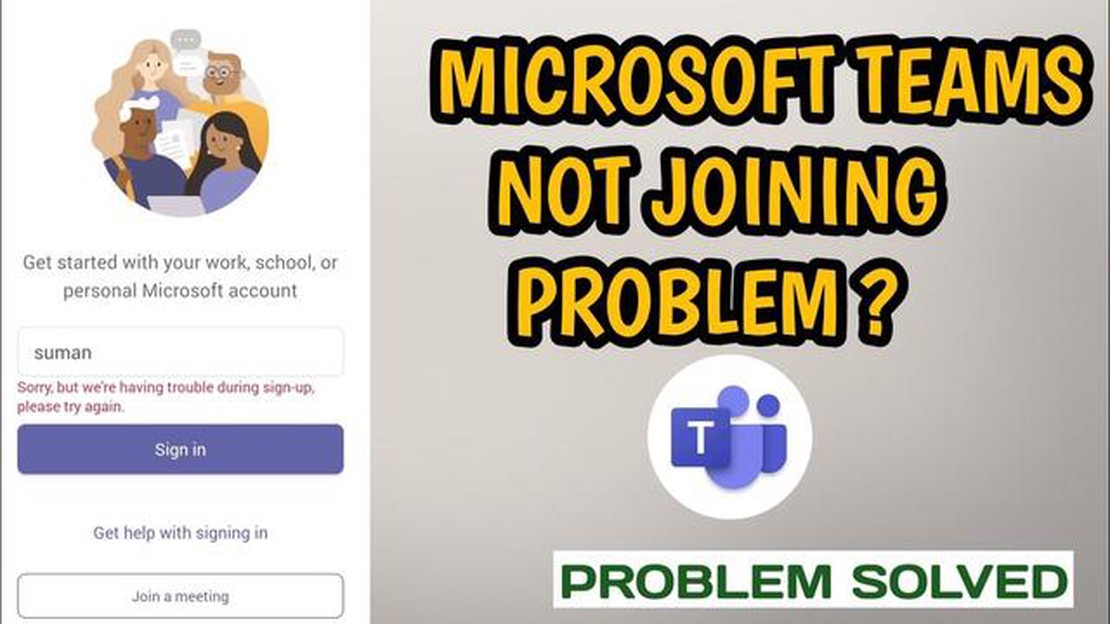
Microsoft Teams er et populært samarbeidsverktøy som brukes av enkeltpersoner og organisasjoner til å kommunisere og samarbeide eksternt. Noen ganger kan det imidlertid oppstå innloggingsproblemer når man prøver å få tilgang til mobilappen. Dette kan være frustrerende, men det finnes flere feilsøkingstrinn du kan ta for å løse problemet.
Hvis du ikke klarer å logge på Microsoft Teams-mobilappen, bør du først og fremst sjekke internettforbindelsen din. Dårlig eller ustabil internettilkobling kan føre til at appen ikke logger på som den skal. Sørg for at du er koblet til et pålitelig Wi-Fi-nettverk eller har et sterkt mobildatasignal.
Sørg også for at du har oppgitt riktig påloggingsinformasjon. Dobbeltsjekk brukernavn og passord for å forsikre deg om at det ikke er noen skrivefeil eller feil. Hvis du har glemt passordet ditt, kan du prøve å tilbakestille det ved hjelp av prosessen for gjenoppretting av passord.
Hvis påloggingsproblemet vedvarer, kan du prøve å tømme hurtigbufferen og dataene i Microsoft Teams-appen. Dette kan bidra til å løse eventuelle midlertidige data- eller konfigurasjonsproblemer som kan være årsaken til problemet. For å tømme hurtigbuffer og data går du til enhetens innstillinger, finner delen Apper eller Programmer, finner Microsoft Teams og velger deretter alternativet for å tømme hurtigbuffer og data.
Hvis ingen av løsningene ovenfor fungerer, kan det hende du må avinstallere og installere Microsoft Teams-appen på nytt. Dette kan bidra til å løse eventuelle underliggende programvareproblemer som kan være årsaken til påloggingsproblemet. Når du har installert appen på nytt, kan du prøve å logge på igjen for å se om problemet er løst.
Alt i alt innebærer feilsøking av Microsoft Teams-mobilappen kan ikke logge på-feilen å sjekke internettforbindelsen, verifisere påloggingsinformasjonen, tømme appens cache og data og installere appen på nytt om nødvendig. Ved å følge disse trinnene bør du kunne løse påloggingsproblemet og få tilgang til Microsoft Teams-mobilappen igjen.
Hvis du har problemer med å logge på Microsoft Teams-mobilappen, er det flere feilsøkingstrinn du kan ta for å løse problemet. Følg veiledningen nedenfor for å fikse påloggingsfeilen i Microsoft Teams-mobilappen:
Ved å følge disse feilsøkingstrinnene kan du forhåpentligvis løse problemet med at Microsoft Teams-mobilappen ikke kan logge inn og få tilgang til kontoen din igjen.
Les også: Hvordan velge riktig plattform for rask bitcoin-handel: de viktigste faktorene
Når du prøver å logge inn på Microsoft Teams-mobilappen, kan det oppstå feil som forhindrer vellykket autentisering. Flere faktorer kan bidra til påloggingsfeilen, inkludert, men ikke begrenset til:
Det er viktig at brukerne identifiserer den spesifikke årsaken til påloggingsfeilen for å kunne feilsøke og løse problemet på en effektiv måte. Ved å ta tak i de potensielle årsakene som er nevnt ovenfor, kan brukerne øke sjansene for å lykkes med å logge på Microsoft Teams-mobilappen.
Les også: Hvordan fikse en sprukket skjerm på Google Pixel Phone: Steg-for-steg-guide
Hvis du opplever problemer med å logge inn i Microsoft Teams-mobilappen, er det flere metoder du kan prøve for å løse problemet:
Hvis du fortsatt har påloggingsproblemer med Microsoft Teams-mobilappen etter å ha prøvd metodene ovenfor, kan det være nyttig å kontakte Microsoft Support for ytterligere hjelp.
Hvis du ikke klarer å logge på Microsoft Teams-mobilappen, kan det være flere årsaker til dette. Først må du dobbeltsjekke at brukernavnet og passordet ditt er riktig. Hvis de er korrekte, kan du prøve å starte appen eller enheten på nytt for å se om det løser problemet. Hvis problemet vedvarer, kan det hende du må avinstallere og installere appen på nytt eller kontakte Microsofts kundestøtte for ytterligere hjelp.
Hvis du har glemt passordet for Microsoft Teams-mobilappen, kan du tilbakestille det ved å klikke på koblingen “Glemt passord” eller “Tilbakestill passord” på påloggingsskjermen. Følg instruksjonene for å tilbakestille passordet. Hvis du fortsatt opplever problemer, kan du kontakte Microsofts kundestøtte for ytterligere hjelp.
Ja, du kan bruke Microsoft-kontoen din til å logge på Microsoft Teams-mobilappen. Bare skriv inn e-postadressen og passordet til Microsoft-kontoen din på påloggingsskjermen for å få tilgang til Teams-kontoen din. Hvis du får problemer med påloggingsprosessen, må du sørge for at du har en stabil internettforbindelse og se etter eventuelle tilgjengelige appoppdateringer.
Hvis du opplever en påloggingsfeil med Microsoft Teams-mobilappen, finnes det noen løsninger du kan prøve. Forsikre deg først om at du har en stabil internettforbindelse. Hvis problemet vedvarer, kan du prøve å tømme appens hurtigbuffer eller installere appen på nytt. Du kan også prøve å logge på med en annen Microsoft-konto for å se om problemet er spesifikt for din konto. Hvis ingen av disse løsningene fungerer, kan det hende du må kontakte Microsofts kundestøtte for ytterligere hjelp.
Konfigurere sikker ekstern tilgang ved hjelp av administrerte tjenester I dagens forretningsmiljø er ekstern tilgang en integrert del av arbeidet. Det …
Les artikkelenHvordan fikse Galaxy Tab A 10.1 slår seg ikke på | feilsøking av Galaxy Tab A 10.1 (2019) Ingen strømproblem Hvis du nylig har støtt på et problem med …
Les artikkelenSamsung Galaxy S8 Plus fortsetter å vise feilen “Dessverre har Samsung-kontoen stoppet” (Løsning og feilsøkingsveiledning) Samsung Galaxy S8 Plus er …
Les artikkelenFix cod warzone pacific dev error 5476 på pc. **Cod Warzone Pacific er et populært onlinespill som er basert på andre verdenskrig i Stillehavet. …
Les artikkelenDe 15 beste skjermsparer-appene for Android. I dag spiller mobile enheter en stor rolle i livene våre. Hver dag bruker millioner av mennesker …
Les artikkelenHvordan ansettelsen av Julie Ellisons vil påvirke Microgaming. Microgaming kunngjorde nylig ansettelsen av Julie Ellisons som selskapets …
Les artikkelen